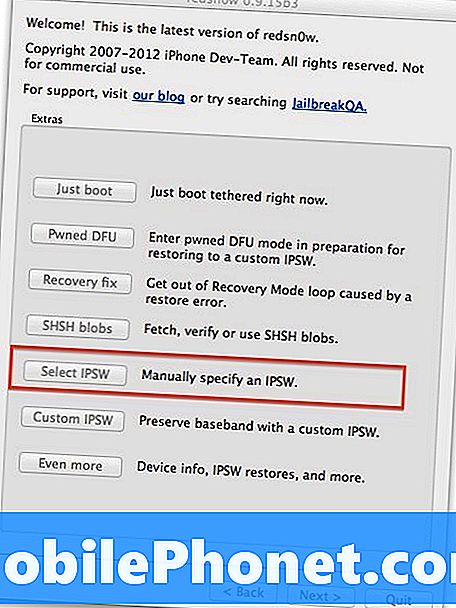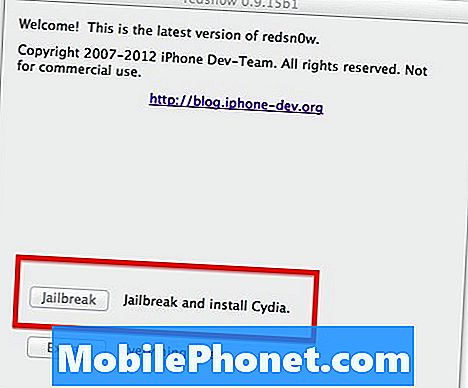Contenido
- ¿Qué es lo que más consume la batería de tu teléfono Pixel?
- Posibles soluciones al problema de agotamiento de la batería en Google Pixel 2
El agotamiento de la batería es uno de los problemas comunes que generalmente ocurren después de instalar una nueva actualización de firmware en dispositivos móviles, ya sea en teléfonos inteligentes o tabletas. Puede ocurrir independientemente de la plataforma en la que se ejecute un dispositivo: iOS o Android. En esta publicación, abordaremos el problema de agotamiento de la batería en un robusto dispositivo insignia de Android, el teléfono Google Pixel 2.
A pesar de estar alimentado por un procesador mejorado y especificaciones de RAM junto con una batería de 2700 mAh, este nuevo teléfono Pixel aún sucumbe a un problema de agotamiento rápido de la batería. De hecho, muchos propietarios de Pixel 2 han presentado quejas sobre la duración de la batería del teléfono que podría no durar mucho. De hecho, es un fastidio dado que se trata de un dispositivo tan pesado. ¿Qué pudo haber provocado que la batería se agotara tan rápido en su Google Pixel 2 y qué opciones tienen los usuarios finales para preservar y extender la duración de la batería del teléfono? Siga leyendo para averiguar las respuestas a estas preguntas.
Antes de continuar, si está buscando una solución a un problema diferente, asegúrese de visitar nuestra página de solución de problemas de Google Pixel 2 porque ya hemos abordado algunos de los problemas más comunes con este teléfono. Pero si necesita ayuda, complete nuestro cuestionario de problemas de Android y presione enviar. Tenga la seguridad de que analizaremos su inquietud.
¿Qué es lo que más consume la batería de tu teléfono Pixel?
Aparte de las actualizaciones defectuosas, las aplicaciones fraudulentas también se encuentran entre los culpables o el agotamiento rápido de las baterías de los teléfonos inteligentes. Las aplicaciones de redes sociales como Facebook generalmente usan una cantidad significativa de energía cuando están activas o cuando se dejan en espera. El uso de temas animados, la búsqueda frecuente de datos, el brillo de la pantalla, las notificaciones y otras configuraciones activadas también pueden consumir energía en su dispositivo. El uso de dispositivos, como el uso extenso o prolongado, como jugar juegos móviles o transmitir videos en el teléfono durante horas, también es una causa subyacente. Los problemas de señal, como cuando usa su teléfono en un área con poca o ninguna cobertura de red, también pueden hacer que la batería se agote más rápido. En general, cualquier cosa que haga en su teléfono que pueda hacer que el procesador se agote eventualmente resultará en que su dispositivo se quede sin energía tan rápido.
El problema de agotamiento de la batería también puede estar relacionado con una batería defectuosa o un hardware defectuoso en el teléfono. Desafortunadamente, para problemas relacionados con el hardware, a menudo se necesita servicio. Sin embargo, aún puede probar algunas soluciones e intentar resolver el problema por su parte antes de ir a un centro de servicio y hacer que un técnico examine los componentes de hardware de su dispositivo.
Posibles soluciones al problema de agotamiento de la batería en Google Pixel 2
El agotamiento de la batería se puede etiquetar entre otros problemas complejos en los dispositivos móviles. Por lo tanto, esto denota que el problema puede no resolverse rápidamente con una única solución. Si puede identificar la causa subyacente, entonces puede trabajar directamente y arreglar lo que esté causando que la batería se agote tan rápido. De lo contrario, tendrá que pasar por un procedimiento de prueba y error y solucionar los problemas de los componentes de software y hardware. Puede consultar los siguientes tutoriales en caso de que necesite más ayuda y aportes adicionales. Si es posible, trate de agotar todos los esfuerzos posibles y pruebe todas las opciones aplicables por su parte. Al final, si el problema continúa, siempre puede derivar el asunto a su operador o al Soporte de Google y buscar más ayuda y soluciones más avanzadas.
Nuevamente, debe considerar dos posibilidades cuando se trata de problemas de agotamiento de la batería en su teléfono y eso sería un problema de software y daño de hardware. Si cree que está lidiando con un problema de software, puede probar cualquiera de estas soluciones posteriores.
Primera solución: verifique y administre aplicaciones en su Google Pixel 2.
La mayoría de las veces, una caída repentina de la batería está relacionada con una aplicación incorrecta. Podría ser una aplicación que ha estado usando en su teléfono durante algún tiempo o una aplicación descargada recientemente que funciona de manera extraña debido a una actualización defectuosa. Para determinar si el culpable es una mala aplicación o no, verifique la configuración de la batería y vea qué aplicaciones están consumiendo gran parte de su batería. Si ve algún resultado inusual, como cuando una determinada aplicación está usando más del 5 por ciento de la batería de su teléfono, entonces podría ser el culpable. Intente pensar qué estaba haciendo exactamente la aplicación y luego evalúe si es un uso razonable o no.
Si se tratara de un problema único con una aplicación, un cierre forzado de la aplicación puede ayudar a rectificar cualquier problema técnico que pudiera haber provocado que la aplicación se comporte mal.
Para ver qué aplicaciones consumen más batería en tu Google Pixel 2, sigue estos pasos:
- Abre el Configuraciones aplicación.
- Grifo Batería.
- Navegar a Uso de la aplicación desde la carga completa sección. Luego verá una lista de aplicaciones y servicios junto con el porcentaje de batería usada desde la última carga completa.
- Toque una aplicación o servicio en la lista para ver más detalles y seleccionar opciones que pueden ahorrar batería, si es necesario.
Algunas aplicaciones te permiten apagar Actividad de fondo, que funciona limitando el uso de la batería de la aplicación mientras está inactiva o inactiva.
Para forzar la detención de aplicaciones erráticas, siga estos pasos:
Una parada y reinicio forzados es similar a un reinicio completo de una aplicación. Apaga completamente la aplicación, incluidos los servicios que podrían estar agotando la batería. Sin embargo, es posible que la opción de detención forzada no esté disponible para todas las aplicaciones. Si desea intentarlo, así es como se hace:
- Abre el Configuraciones aplicación.
- Grifo Aplicaciones y notificaciones.
- Seleccione la aplicación de la lista.
- Grifo Ver todas las aplicaciones si desea ver más aplicaciones. Si no ve una lista, toque Informacion de la applicacion en lugar.
- Grifo Parada forzosa.
- Luego toque Okay para confirmar.
Después de hacer una parada forzada en las aplicaciones sospechosas, reinicie su dispositivo Pixel 2 y luego vea si la batería todavía se está agotando tan rápido. También intente iniciar la aplicación que detuvo anteriormente. Si el problema regresa después de reiniciar la aplicación, significa que la aplicación lo está causando y, por lo tanto, debe eliminarse o desinstalarse.
Para desinstalar aplicaciones problemáticas de su dispositivo Pixel 2, siga estos pasos:
- Mantén presionada la aplicación que deseas desinstalar.
- Comience a arrastrar la aplicación para ver más opciones.
- Arrastra la aplicación a Desinstalar en la parte superior de la pantalla.
- Levante el dedo o suelte la aplicación para desinstalarla o eliminarla de su dispositivo.
Si no ve una opción para Desinstalar, eso significa que no puede desinstalar la aplicación.
Segunda solución: reinicie el dispositivo e instale las actualizaciones.
Los siguientes métodos pueden ayudar a solucionar cualquier problema de software que pueda agotar la batería en segundo plano. Intente realizar estos métodos si no encuentra ninguna aplicación que agote la batería.
Reinicia tu Pixel 2 (reinicio suave)
Muchos problemas relacionados con el software se pueden solucionar realizando un simple reinicio. Así que asegúrese de no olvidar hacerlo. Para empezar, así es como se realiza un restablecimiento parcial o reinicio en su teléfono inteligente Google Pixel 2:
- Mantenga pulsado el Poder durante unos segundos.
- Luego toque Reiniciar en tu pantalla.
- Si no ves Reiniciar, mantenga pulsado el Poder botón por aproximadamente 30 segundos hasta que se apague el dispositivo.
No se borrará ningún dato en el proceso, por lo que definitivamente es seguro.
Instalar actualizaciones de firmware disponibles
Si aún no ha instalado ninguna actualización de firmware en su dispositivo, busque actualizaciones del sistema disponibles y luego intente actualizar su firmware. Las actualizaciones de firmware no solo ofrecen nuevas funciones y mejoras del sistema, sino que también contienen un parche para corregir ciertos errores, incluidos los que están agotando la batería de su dispositivo. Así es cómo:
- Toque para abrir el Configuraciones aplicación en su teléfono.
- Navegue hasta la parte inferior de la pantalla y luego toque Sistema.
- Seleccione Actualizaciones del sistema.
- Si es necesario, toque Acerca del teléfono para ver su estado de actualización.
Si hay una actualización disponible, se le pedirá una notificación de actualización. Antes de realizar una actualización, asegúrese de crear una copia de seguridad de su dispositivo para su custodia. Una vez que la copia de seguridad esté asegurada, siga las instrucciones en pantalla para continuar con el proceso de descarga e instalación de la actualización del firmware.
Compruebe si las aplicaciones se actualizan para instalar
Asimismo, es necesario actualizar las aplicaciones con regularidad para mantenerlas optimizadas y poder funcionar perfectamente con la plataforma actual o la versión de software en la que se ejecuta su dispositivo. Al igual que las actualizaciones del sistema, las actualizaciones de la aplicación también pueden traer mejoras que pueden solucionar el problema. Así es como se hace:
- Toque para abrir el Tienda de juegos aplicación.
- Toque en el Icono de menú (tres líneas verticales).
- Luego seleccione Mis aplicaciones y juegos.
- Grifo Actualizar si hay una actualización disponible, o Actualizar todo para instalar más actualizaciones de aplicaciones.
Las aplicaciones con actualizaciones disponibles están etiquetadas con Actualizar.
Última opción: realice un restablecimiento completo del sistema o restablezca su dispositivo a los valores predeterminados de fábrica
Si ninguno de los procedimientos mencionados anteriormente puede solucionar el problema, entonces su siguiente opción sería un restablecimiento de fábrica o un restablecimiento maestro. Este restablecimiento borrará todos sus datos de su dispositivo junto con cualquier proceso que pueda estar causando el problema. También se desinstalarán todas las aplicaciones y sus datos asociados. Por lo tanto, se recomienda hacer una copia de seguridad y restaurar todos sus datos críticos en su otro dispositivo de antemano. Una vez que haya hecho una copia de seguridad de todo, proceda con un restablecimiento completo del sistema o un restablecimiento maestro en su Google Pixel 2.
Puede hacer un restablecimiento de fábrica a través del menú Configuración o usando las teclas de hardware. Se recomienda el último método si su dispositivo no responde a las entradas táctiles.
Para restablecer su Pixel 2 a través del menú Configuración, vaya a Configuración-> Sistema-> Restablecer-> Restablecer datos de fábrica-> Restablecer teléfono-> luego toque Borra todo para confirmar.
Para restablecer tu Pixel 2 con las teclas de hardware, sigue estos pasos:
- Mantenga pulsado el Tecla para bajar el volumen con su teléfono apagado.
- Mantenga pulsado el Tecla de encendido con el Tecla para bajar el volumen presionado.
- Suelte ambas teclas cuando Pantalla de Android aparece.
- presione el Teclas de volumen para desplazarse y resaltar Modo de recuperación opción.
- Luego presione el Tecla de encendido para confirmar la selección.
- Mantenga pulsado el Tecla de encendido de nuevo cuando el Sin comando aparece el mensaje.
- Luego presione y suelte el Tecla de subir volumen mientras sostiene el Tecla de encendido.
- Cuando el Pantalla de recuperación de Android aparece, suelte el Tecla de encendido.
- presione el Tecla para bajar el volumen para desplazarse y resaltar Borrar datos / restablecimiento de fábrica opción.
- Luego presione el Tecla de encendido para confirmar la selección.
- Espere hasta que finalice la limpieza de datos y, una vez que se haya completado, Reiniciar sistema ahora La opción está resaltada.
- presione el Tecla de encendido para reiniciar su dispositivo.
Vea si el problema desapareció después del reinicio. Tenga cuidado al volver a agregar sus aplicaciones. Existe la posibilidad de que el problema de agotamiento de la batería vuelva a aparecer si reinstala la aplicación que está causando el problema en primer lugar.
Si ninguno de estos métodos puede solucionar el problema y su teléfono todavía está agotando la batería tan rápido, puede hacer que un técnico lo diagnostique. Es posible que la batería esté dañada o que algunos componentes relevantes ya no funcionen como se esperaba y, por lo tanto, deban ser reemplazados o reparados.
También puede escalar el problema al Soporte de Google, especialmente si comenzó después de instalar una nueva actualización de firmware en su Google Pixel 2. Si este fuera el caso, la actualización podría haber contenido algunos errores que hicieron que la batería se agotara más rápido de lo debido. Entonces busque más ayuda y otras opciones.
Publicaciones de Google Pixel 2 que puede estar interesado en leer:
- Cómo reparar Google Pixel 2 que no se carga [Guía de solución de problemas]
- ¿Por qué mi Google Pixel 2 no se enciende y cómo solucionarlo? [Guía para resolver problemas]
- ¿Qué hacer con Google Pixel 2 que no se puede conectar a Wi-Fi? [Guía para resolver problemas]
- Cómo reparar Google Pixel 2 que no puede enviar ni recibir mensajes de texto o SMS [Guía de solución de problemas]